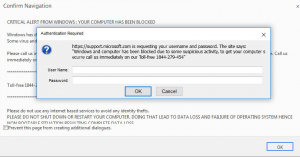 Denne artikel er blevet skabt for at forklare, hvad der er den falske Support.microsoft.com teknisk support fidus ved hjælp af den legitime Microsofts websted og til at vise dig, hvordan du kan fjerne denne fidus fra din PC helt.
Denne artikel er blevet skabt for at forklare, hvad der er den falske Support.microsoft.com teknisk support fidus ved hjælp af den legitime Microsofts websted og til at vise dig, hvordan du kan fjerne denne fidus fra din PC helt.
En ny fidus, fra ”Din computer er blevet blokeret” teknisk support svindel er blevet opdaget af sikkerhedseksperter. Fidus omdirigerer til et websted, døbt ***Opmærksomheden Påkrævet *** om det er fane, og siden viser en pop-up som beder offeret til at indtaste sit brugernavn og adgangskode eller ringe til et af det teknisk support-numre, hvilke forskere har opdaget at være 1844-279-4543. Fidus sigter også mod at efterligne den officielle Microsoft Support-webstedet og viser også en falsk meddelelse om, at ofrets computer er blevet angrebet af malware, sammen som er en teknisk support snydere meddelelse.

Trussel Summary
| Navn | Support.microsoft.com fidus |
| Type | Tech Support Scam / PUP |
| Kort beskrivelse | Kan omdirigere dig til en webside, foregiver at være et legitimt Microsoft side. End mål er at snyde dig ud af dine data eller penge. |
| Symptomer | Din browser kan opleve en omdirigering til en webside, der kan blokere det. |
| Distributionsmetode | Medfølgende downloads. Websider, der kan annoncere det. |
| Værktøj Detection |
Se, om dit system er blevet påvirket af malware
Hent
Værktøj til fjernelse af malware
|
Brugererfaring | Tilmeld dig vores forum at diskutere Support.microsoft.com fidus. |

Support.microsoft.com fidus - Hvordan klarede jeg mig det
Den vigtigste metode til formering, som sandsynligvis brugt af denne teknisk support snydere software er sandsynligvis et potentielt uønsket program eller en JavaScript type kode som begge har evnen til at forårsage webbrowser omdirigerer direkte på din computer. Disse programmer er ofte spredt som et resultat af at du behøver at enten gå på en usikker og lav ry hjemmeside eller at skulle downloade et bundtet program. Software bundling er meget almindeligt, når det kommer ned til PUP (potentielt uønskede programmer) og det er primære formål er at sno bruge modificerede installatører af frie programmers opsætninger, der er uploadet online. Sådanne programmer er ofte menes at være gratis medieafspillere, torrent downloadere og andet gratis software. Da de ikke let kan findes, når du henter deres installatører, sikkerhedseksperter anbefaler altid at tage et kig på ”Custom” eller ”Avanceret” installationstilstande når du installerer et program. Disse uønskede programmer normalt foregive at hjælpe dig med dine daglige software aktiviteter mens de i virkeligheden forårsager browser omdirigerer og meddelelser vises på din computer, ligesom Support.microsoft.com snydere besked.

Support.microsoft.com fidus - mere om det
Så snart den er blevet udløst på computeren, den Support.microsoft.com snydere meddelelsen kan vise det er hovedskærmen, som er dybest set en falsk Microsoft Support webside og ser lidt ligesom den følgende:
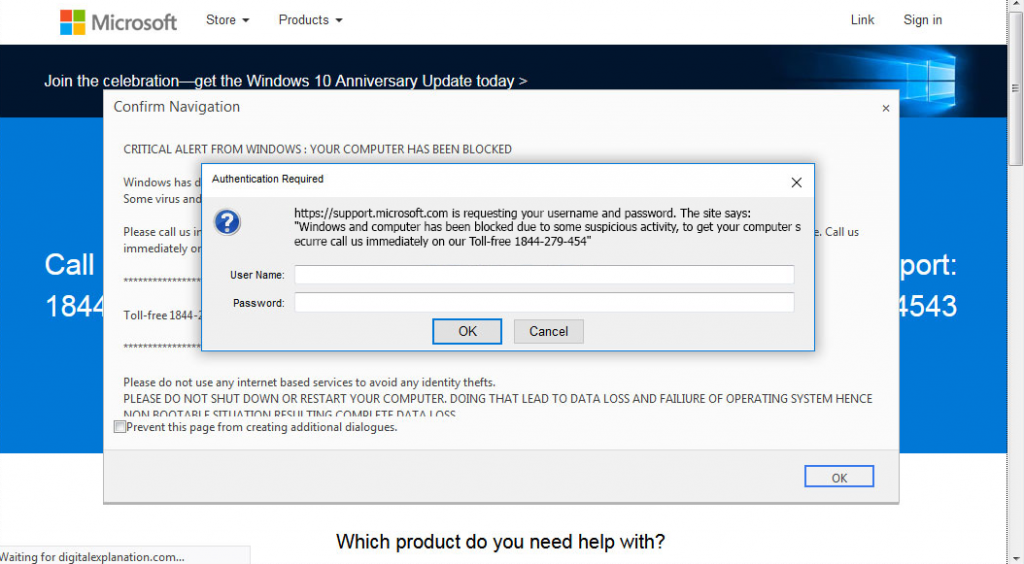
Skærmen er døbt ***Opmærksomheden Påkrævet *** og det kan begynde at vise en sund besked, som kan læse hvad der er skrevet på pop-up, kaldet ”KRITISK ALERT fra vinduer: Din computer er blevet BLOKERET” som vises efter omdirigering introduceres på din pc. Pop-up beder offeret til at afstå fra at bruge internet-tjenester og skræmmer ham eller hende, at hvis computeren er lukket ned eller lukke, offeret risikerer at miste data:
”Venligst ikke bruge nogen internet-baserede tjenester for at undgå identitet tyverier.
VENLIGST IKKE lukke eller genstarte computeren DING THT LEAD TIL DATA TAB OG FAILIURE operativsystem DERMED IKKE-BOOTABLE SITUATION SOM FØLGE fuldstændige data TAB”
Så snart dette sker, en anden pop-up vises på browser med følgende meddelelse og blanke felter med plads i dem til at indtaste et brugernavn og en adgangskode:
https://support.microsoft.com anmoder dit brugernavn og password. Webstedet siger:
“Windows og computeren er blevet blokeret på grund af nogle mistænkelig aktivitet, For at sikre din computer skal du straks ringe til os på vores gratis 1844-279-454”
Når vi kontrolleres for dette nummer på hjemmesider, vi har set flere rapporter om, at det var svindelrelateret og efter at have ringet til svindlerne, de foregav at være fra Microsoft og bad om en vanvittig sum penge til at løse et problem, der ikke eksisterer, og det sjove er, at de var villige til at genforhandle prisen. Her er, hvad offeret forklaret i sin rapport:
”Dette nummer er et fupnummer.. de foregav at være Microsofts support team og bedt om at betale 800 dollars for at løse mit problem efter jeg sagde jeg ikke kunne betale 800 bukke de indsnævret det ned til omkring en $ 150… derefter hængt jeg op”
Hvis du ser nogen svindel af denne type, Forskerne anbefaler på det kraftigste ikke at ringe til nummeret nævnt og ikke til at stole på nogen scareware meddelelser, der hævder din pc vil bryde ned, og du vil miste dine data, hvis du lukker din browser. I stedet, Det anbefales kraftigt at fjerne uønsket software, der muligvis findes på din computer og forårsager pop-ups, ligesom foregiver-til-være support.microsoft.com snydere beskeder.

Fjern Fake Support.Microsoft.com fidus Helt
For at sikre, at du ikke har nogen problemer af denne type i fremtiden, Vi anbefaler, at du rydde op i din webbrowser samt din computer. Du kan gøre dette enten manuelt eller automatisk ved at følge instruktionerne nedenunder. For bedst at sikre, at din computer er sikret mod påtrængende programmer og malware i fremtiden, det er også stærkt anbefales, at du fjerner Support.microsoft.com fidus automatisk ved at scanne din pc med en avanceret anti-malware program, som vil afsløre enhver uønsket software, der kan forårsage sådanne omdirigeringer.
- Vinduer
- Mac OS X
- Google Chrome
- Mozilla Firefox
- Microsoft Edge
- Safari
- Internet Explorer
- Stop push-pop op-vinduer
Sådan fjernes Support.microsoft.com-fidus fra Windows.
Trin 1: Scan for Support.microsoft.com Scam med SpyHunter Anti-Malware-værktøj



Trin 2: Start din pc i fejlsikret tilstand





Trin 3: Afinstaller Support.microsoft.com Scam og relateret software fra Windows
Afinstaller Steps til Windows 11



Afinstaller Steps til Windows 10 og ældre versioner
Her er en metode i nogle få nemme trin, der bør være i stand til at afinstallere de fleste programmer. Uanset om du bruger Windows 10, 8, 7, Vista eller XP, disse skridt vil få arbejdet gjort. At trække det program eller dets mappe til papirkurven kan være en meget dårlig beslutning. Hvis du gør det, stumper og stykker af programmet er efterladt, og det kan føre til ustabile arbejde på din PC, fejl med filtypen foreninger og andre ubehagelige aktiviteter. Den rigtige måde at få et program fra din computer er at afinstallere det. For at gøre dette:


 Følg anvisningerne ovenfor, og du vil afinstallere de fleste programmer.
Følg anvisningerne ovenfor, og du vil afinstallere de fleste programmer.
Trin 4: Rens eventuelle registre, Created by Support.microsoft.com Scam on Your PC.
De normalt målrettede registre af Windows-maskiner er følgende:
- HKEY_LOCAL_MACHINE Software Microsoft Windows CurrentVersion Run
- HKEY_CURRENT_USER Software Microsoft Windows CurrentVersion Run
- HKEY_LOCAL_MACHINE Software Microsoft Windows CurrentVersion RunOnce
- HKEY_CURRENT_USER Software Microsoft Windows CurrentVersion RunOnce
Du kan få adgang til dem ved at åbne Windows Registry Editor og slette eventuelle værdier, oprettet af Support.microsoft.com Fidus der. Dette kan ske ved at følge trinene nedenunder:


 Tip: For at finde en virus-skabt værdi, du kan højreklikke på det og klikke "Modificere" at se, hvilken fil det er indstillet til at køre. Hvis dette er virus fil placering, fjerne værdien.
Tip: For at finde en virus-skabt værdi, du kan højreklikke på det og klikke "Modificere" at se, hvilken fil det er indstillet til at køre. Hvis dette er virus fil placering, fjerne værdien.
Video Removal Guide for Support.microsoft.com Scam (Vinduer).
Slip af Support.microsoft.com-fidus fra Mac OS X.
Trin 1: Afinstaller Support.microsoft.com fidus og fjerne relaterede filer og objekter





Din Mac vil så vise dig en liste over emner, starte automatisk når du logger ind. Kig efter eventuelle mistænkelige apps identiske eller lignende til Support.microsoft.com fidus. Tjek den app, du ønsker at stoppe i at køre automatisk, og vælg derefter på Minus ("-") ikonet for at skjule det.
- Gå til Finder.
- I søgefeltet skriv navnet på den app, du vil fjerne.
- Over søgefeltet ændre to rullemenuerne til "System Files" og "Er Inkluderet" så du kan se alle de filer, der er forbundet med det program, du vil fjerne. Husk på, at nogle af filerne kan ikke være relateret til den app, så være meget forsigtig, hvilke filer du sletter.
- Hvis alle filerne er relateret, hold ⌘ + A knapperne til at vælge dem og derefter køre dem til "Affald".
I tilfælde af at du ikke kan fjerne Support.microsoft.com-fidus via Trin 1 over:
I tilfælde af at du ikke finde virus filer og objekter i dine programmer eller andre steder, vi har vist ovenfor, kan du manuelt søge efter dem i bibliotekerne i din Mac. Men før du gør dette, læs den fulde ansvarsfraskrivelse nedenfor:



Du kan gentage den samme procedure med den følgende anden Bibliotek mapper:
→ ~ / Library / LaunchAgents
/Bibliotek / LaunchDaemons
Tip: ~ er der med vilje, fordi det fører til flere LaunchAgents.
Trin 2: Scan for and remove Support.microsoft.com Scam files from your Mac
Når du står over for problemer på din Mac som følge af uønskede scripts og programmer såsom Support.microsoft.com fidus, den anbefalede måde at eliminere truslen er ved hjælp af en anti-malware program. SpyHunter til Mac tilbyder avancerede sikkerhedsfunktioner sammen med andre moduler, der forbedrer din Mac's sikkerhed og beskytter den i fremtiden.
Video Removal Guide for Support.microsoft.com Scam (Mac)
Fjern Support.microsoft.com-fidus fra Google Chrome.
Trin 1: Start Google Chrome, og åbn dropmenuen

Trin 2: Flyt markøren hen over "Værktøj" og derefter fra den udvidede menu vælge "Udvidelser"

Trin 3: Fra den åbnede "Udvidelser" Menuen lokalisere den uønskede udvidelse og klik på dens "Fjerne" knap.

Trin 4: Efter udvidelsen er fjernet, genstarte Google Chrome ved at lukke det fra den røde "X" knappen i øverste højre hjørne, og starte den igen.
Slet Support.microsoft.com-fidus fra Mozilla Firefox.
Trin 1: Start Mozilla Firefox. Åbn menuen vindue:

Trin 2: Vælg "Add-ons" ikon fra menuen.

Trin 3: Vælg den uønskede udvidelse og klik "Fjerne"

Trin 4: Efter udvidelsen er fjernet, genstarte Mozilla Firefox ved at lukke det fra den røde "X" knappen i øverste højre hjørne, og starte den igen.
Afinstaller Support.microsoft.com-fidus fra Microsoft Edge.
Trin 1: Start Edge-browser.
Trin 2: Åbn drop-menuen ved at klikke på ikonet i øverste højre hjørne.

Trin 3: Fra drop-menuen vælg "Udvidelser".

Trin 4: Vælg den formodede ondsindede udvidelse, du vil fjerne, og klik derefter på tandhjulsikonet.

Trin 5: Fjern den ondsindede udvidelse ved at rulle ned og derefter klikke på Afinstaller.

Fjern Support.microsoft.com-fidus fra Safari
Trin 1: Start Safari-appen.
Trin 2: Efter at holde musen markøren til toppen af skærmen, klik på Safari-teksten for at åbne dens rullemenu.
Trin 3: Fra menuen, Klik på "Indstillinger".

Trin 4: Efter at, vælg fanen 'Udvidelser'.

Trin 5: Klik én gang på udvidelse, du vil fjerne.
Trin 6: Klik på 'Afinstaller'.

Et pop-up vindue vises beder om bekræftelse til at afinstallere forlængelsen. Vælg 'Fjern' igen, og Support.microsoft.com fidus vil blive fjernet.
Fjern Support.microsoft.com fidus fra Internet Explorer.
Trin 1: Start Internet Explorer.
Trin 2: Klik på tandhjulsikonet mærket 'Værktøjer' for at åbne drop-menuen og vælg 'Administrer tilføjelser'

Trin 3: I vinduet 'Administrer tilføjelser'.

Trin 4: Vælg den udvidelse, du vil fjerne, og klik derefter på 'Deaktiver'. Et pop-up vindue vises for at informere dig om, at du er ved at deaktivere den valgte udvidelse, og nogle flere tilføjelser kan være deaktiveret så godt. Lad alle boksene kontrolleret, og klik på 'Deaktiver'.

Trin 5: Efter den uønskede udvidelse er blevet fjernet, genstart Internet Explorer ved at lukke den fra den røde 'X'-knap i øverste højre hjørne, og start den igen.
Fjern push-meddelelser fra dine browsere
Sluk for push-meddelelser fra Google Chrome
Sådan deaktiveres push-meddelelser fra Google Chrome-browseren, Følg nedenstående trin:
Trin 1: Gå til Indstillinger i Chrome.

Trin 2: I Indstillinger, Vælg "Avancerede indstillinger":

Trin 3: Klik på “Indstillinger for indhold":

Trin 4: Åbn “underretninger":

Trin 5: Klik på de tre prikker, og vælg Bloker, Rediger eller fjern muligheder:

Fjern Push Notifications på Firefox
Trin 1: Gå til Firefox-indstillinger.

Trin 2: Gå til "Indstillinger", skriv "notifikationer" i søgefeltet, og klik "Indstillinger":

Trin 3: Klik på "Fjern" på ethvert websted, hvor du ønsker, at meddelelser er væk, og klik på "Gem ændringer"

Stop push-meddelelser på Opera
Trin 1: I opera, presse ALT+P for at gå til Indstillinger.

Trin 2: I Indstilling af søgning, skriv "Indhold" for at gå til Indholdsindstillinger.

Trin 3: Åbn underretninger:

Trin 4: Gør det samme som du gjorde med Google Chrome (forklaret nedenfor):

Fjern Push-underretninger på Safari
Trin 1: Åbn Safari-indstillinger.

Trin 2: Vælg det domæne, hvorfra du kan lide pop-op-pop op, og skift til "Nægte" fra "Give lov til".
Support.microsoft.com Scam-FAQ
What Is Support.microsoft.com Scam?
The Support.microsoft.com Scam threat is adware or browser omdirigering virus.
Det kan gøre din computer langsommere og vise reklamer. Hovedideen er, at dine oplysninger sandsynligvis bliver stjålet, eller at der vises flere annoncer på din enhed.
Skaberne af sådanne uønskede apps arbejder med ordninger for betaling pr. Klik for at få din computer til at besøge risikable eller forskellige typer websteder, der kan generere dem midler. Dette er grunden til, at de ikke engang er ligeglade med, hvilke typer websteder der vises på annoncerne. Dette gør deres uønskede software indirekte risikabelt for dit operativsystem.
What Are the Symptoms of Support.microsoft.com Scam?
Der er flere symptomer at se efter, når denne særlige trussel og også uønskede apps generelt er aktive:
Symptom #1: Din computer kan blive langsom og generelt have dårlig ydeevne.
Symptom #2: Du har værktøjslinjer, tilføjelser eller udvidelser på dine webbrowsere, som du ikke kan huske at have tilføjet.
Symptom #3: Du ser alle typer annoncer, som annoncesupporterede søgeresultater, pop op-vinduer og omdirigeringer vises tilfældigt.
Symptom #4: Du ser installerede apps på din Mac køre automatisk, og du kan ikke huske at have installeret dem.
Symptom #5: Du ser mistænkelige processer køre i din Jobliste.
Hvis du ser et eller flere af disse symptomer, så anbefaler sikkerhedseksperter, at du tjekker din computer for virus.
Hvilke typer uønskede programmer findes der?
Ifølge de fleste malware-forskere og cybersikkerhedseksperter, de trusler, der i øjeblikket kan påvirke din enhed, kan være useriøs antivirus-software, adware, browser hijackers, klikkere, falske optimizere og enhver form for PUP'er.
Hvad skal jeg gøre, hvis jeg har en "virus" like Support.microsoft.com Scam?
Med få enkle handlinger. Først og fremmest, det er bydende nødvendigt, at du følger disse trin:
Trin 1: Find en sikker computer og tilslut det til et andet netværk, ikke den, som din Mac blev inficeret i.
Trin 2: Skift alle dine passwords, fra dine e-mail-adgangskoder.
Trin 3: Aktiver to-faktor-autentificering til beskyttelse af dine vigtige konti.
Trin 4: Ring til din bank til ændre dine kreditkortoplysninger (hemmelig kode, etc.) hvis du har gemt dit kreditkort til nethandel eller har lavet online aktiviteter med dit kort.
Trin 5: Sørg for at ring til din internetudbyder (Internetudbyder eller operatør) og bed dem om at ændre din IP-adresse.
Trin 6: Skift din Wi-Fi-adgangskode.
Trin 7: (Valgfri): Sørg for at scanne alle enheder, der er tilsluttet dit netværk for vira, og gentag disse trin for dem, hvis de er berørt.
Trin 8: Installer anti-malware software med realtidsbeskyttelse på alle enheder, du har.
Trin 9: Prøv ikke at downloade software fra websteder, du ikke ved noget om, og hold dig væk fra websteder med lav omdømme i almindelighed.
Hvis du følger disse anbefalinger, dit netværk og alle enheder bliver betydeligt mere sikre mod enhver trussel eller informationsinvasiv software og også være virusfri og beskyttet i fremtiden.
How Does Support.microsoft.com Scam Work?
Når det er installeret, Support.microsoft.com Scam can indsamle data ved brug af trackere. Disse data handler om dine web-browsing-vaner, såsom de websteder, du besøger, og de søgetermer, du bruger. Det bruges derefter til at målrette dig med annoncer eller til at sælge dine oplysninger til tredjeparter.
Support.microsoft.com Scam can also download anden skadelig software til din computer, såsom virus og spyware, som kan bruges til at stjæle dine personlige oplysninger og vise risikable annoncer, der kan omdirigere til virussider eller svindel.
Is Support.microsoft.com Scam Malware?
Sandheden er, at PUP'er (adware, browser hijackers) er ikke vira, men kan være lige så farligt da de muligvis viser dig og omdirigerer dig til malware-websteder og svindelsider.
Mange sikkerhedseksperter klassificerer potentielt uønskede programmer som malware. Dette er på grund af de uønskede virkninger, som PUP'er kan forårsage, såsom at vise påtrængende annoncer og indsamle brugerdata uden brugerens viden eller samtykke.
About the Support.microsoft.com Scam Research
Indholdet udgiver vi på SensorsTechForum.com, this Support.microsoft.com Scam how-to removal guide included, er resultatet af omfattende forskning, hårdt arbejde og vores teams hengivenhed for at hjælpe dig med at fjerne det specifikke, adware-relateret problem, og gendan din browser og computersystem.
How did we conduct the research on Support.microsoft.com Scam?
Bemærk venligst, at vores forskning er baseret på uafhængig undersøgelse. Vi er i kontakt med uafhængige sikkerhedsforskere, takket være, at vi modtager daglige opdateringer om den seneste malware, adware, og browser hijacker definitioner.
Endvidere, the research behind the Support.microsoft.com Scam threat is backed with VirusTotal.
For bedre at forstå denne online trussel, Se venligst følgende artikler, som giver kyndige detaljer.


